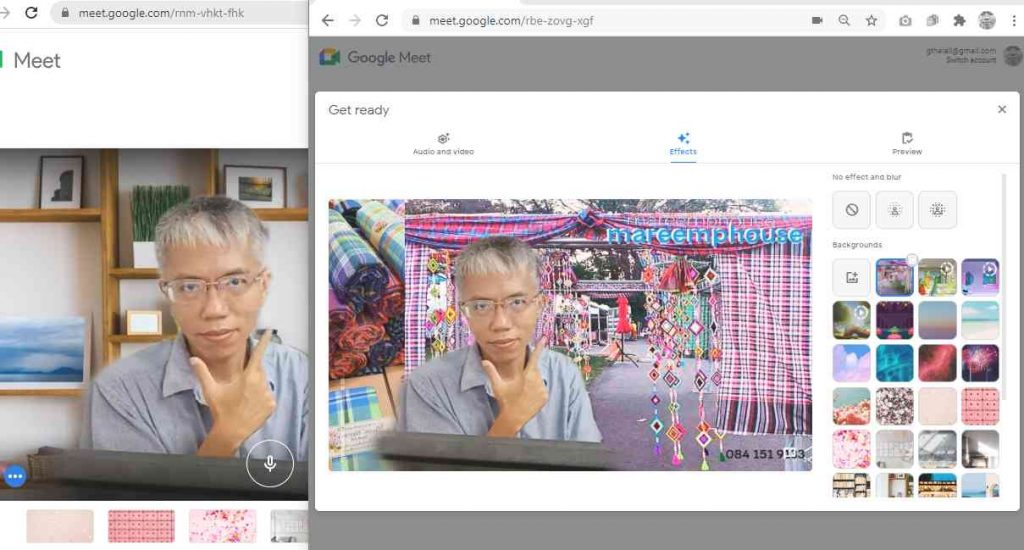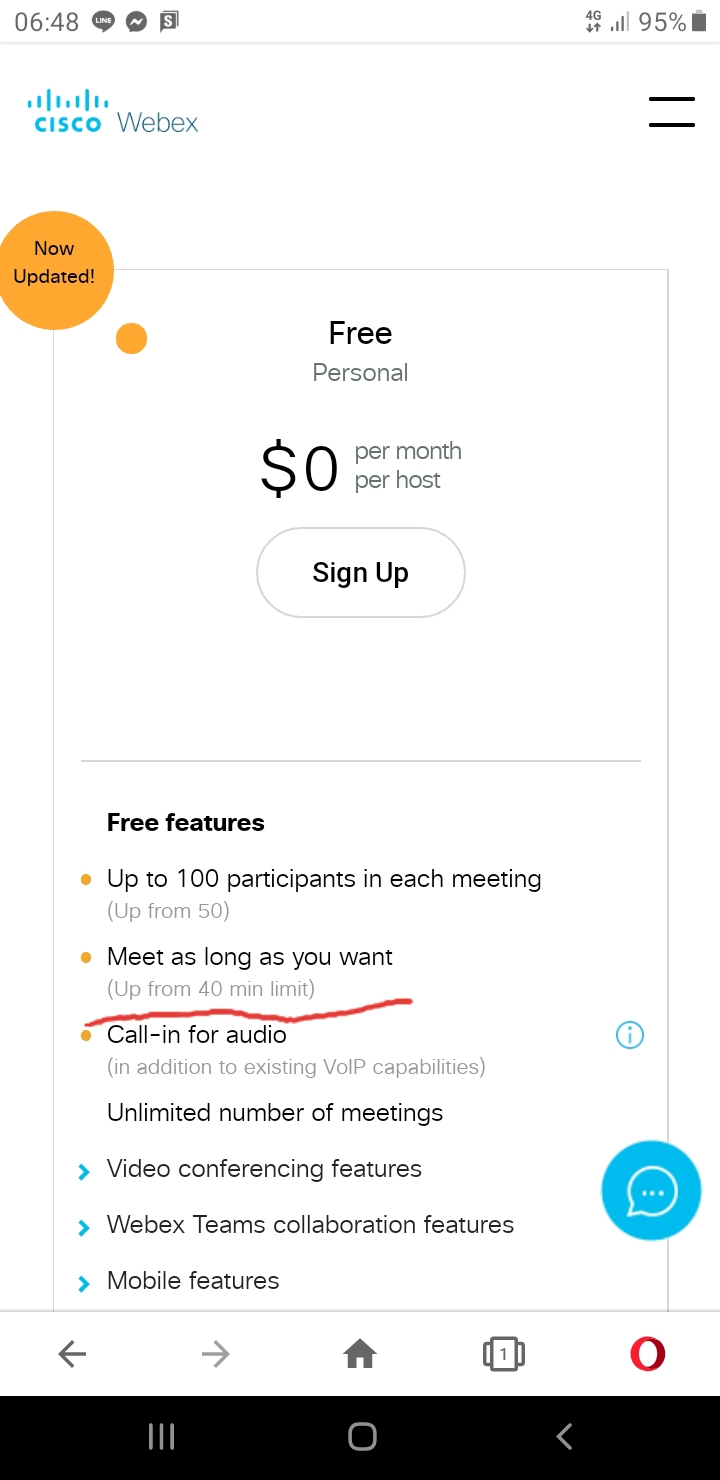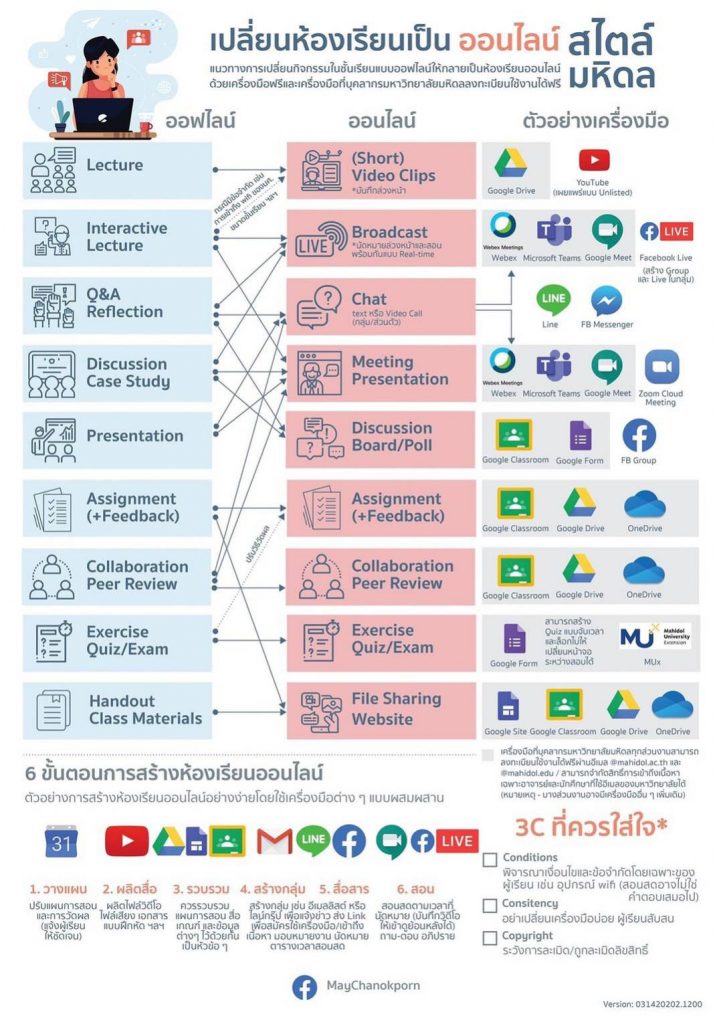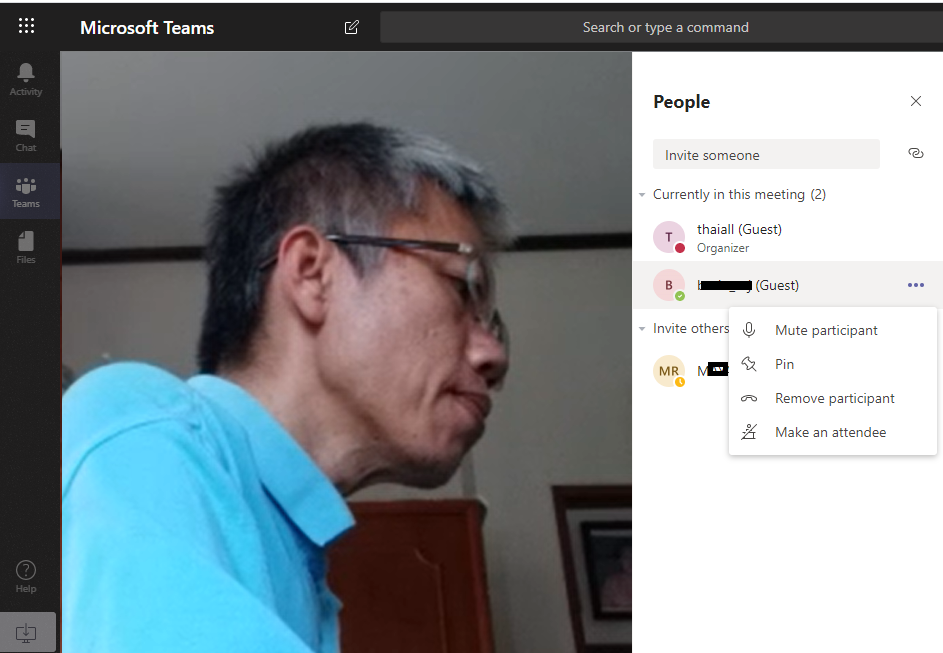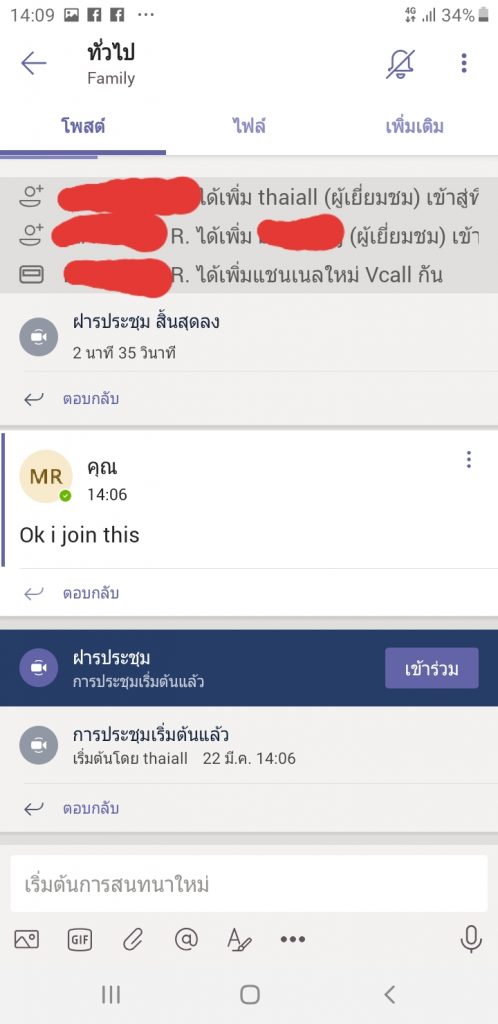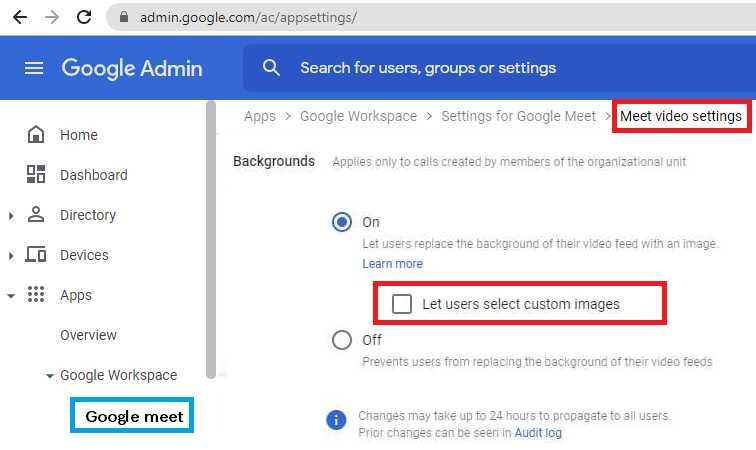
Google Meet คือ เว็บแอพพลิเคชั่น (Web Application) ที่ทำงานบนเว็บบราวเซอร์ (Web Browser) เพื่อใช้บริการการประชุมออนไลน์ที่เปิดให้เชิญผู้ร่วมประชุมผ่านลิงค์ (Link) ที่มีรหัสห้องประชุม โดยไม่จำเป็นต้องมีบัญชีของ Gmail.com ในการเข้าร่วมประชุม เป็นหนึ่งในบริการที่สนับสนุนการทำงานในองค์กร บริการนี้อยู่ในชุดโปรแกรม G Suite (Bussiness หรือ Education) ที่ผูกกับโดเมนเนม (Domain name) และอีเมล (Email) ขององค์กร ซึ่งองค์กรที่จะใช้บริการ G Suite ต้องมีโดเมนเนม เพื่อสมัครใช้งาน และผูก MX (Mail Exchange) เข้ากับบริการของ gmail.com ส่วนบนสมาร์ทโฟนสามารถติดตั้งแอพพลิเคชั่น Hangouts Meet การเข้าใช้ระบบ (Sign in) โดยบัญชีที่มีสิทธิ์ใช้งาน G Suite จะสามารถเปิดห้องประชุม เชิญด้วยลิงค์ หรือส่งอีเมลเชิญ (Invite) เพื่อนทั้งในและนอกองค์กร ให้เข้าร่วมประชุมได้ ถ้าไม่มีสิทธิ์ก็จะทำได้เพียงเข้าร่วมประชุมในฐานะผู้เข้าร่วม (Guest)
ผู้ดูแลระบบ google workspace ที่ได้รับคำร้องจากสมาชิก ขอเปิดสิทธิ์ในการใช้ background ของตนเอง ในบริการ Google meet สามารถพิจารณาได้ว่า จะเปิดให้บริการ หรือไม่เปิด ถ้าพิจารณาแล้วเห็นว่าเป็นประโยชน์ สามารถเข้าไปกำหนดการเปิดสิทธิ์นี้ได้ อ่านเรื่องนี้จาก workspaceupdates.googleblog.com พบว่า ผู้พัฒนาได้เพิ่มความสามารถสำหรับ Admin ในการสั่งเปิด หรือไม่เปิด การเปลี่ยนพื้นหลังใน Google meet ของ OU (Organizational unit) ซึ่งสรุปขั้นตอนในการสั่งเปิด หรือไม่เปิด ได้ดังนี้ 1) เปิด workspace.google.com 2) เลือก Admin console (admin.google.com) 3) เลือก Apps จากเมนูด้านซ้าย 4) เลือก Google workspace 5) พบแอปพลิเคชันจำนวนมาก เลือก Google Meet 6) เลือก Background 7) เลือก Edit หัวข้อ Background แล้วทำเครื่องหมาย check หน้าตัวเลือก Let users select custom images อันที่จริง มีตัวเลือกอีกมากใน worspace ที่ถูกปิด ทำให้สมาชิกใช้งานบริการได้ไม่ครบ ซึ่งบริการหนึ่งที่น่าสนใจ และเคยเปิดไปแล้ว คือ youtube.com ซึ่งผู้ดูแลสามารถเลือกเปิดหรือไม่เปิดได้